كيفية إنشاء ورقة عمل إذا لم تكن موجودة في المصنف؟
لنفترض أن لديك مصنفاً يحتوي على عدة أوراق عمل، وتحتاج إلى التحقق مما إذا كان اسم ورقة عمل معينة موجوداً. إذا لم تكن الورقة موجودة، قم بإنشائها؛ وإذا كانت موجودة، اعرض رسالة تنبهك بأن الورقة موجودة بالفعل. كيف يمكنك تحقيق هذه المهمة في برنامج Excel؟
إنشاء ورقة عمل إذا لم تكن موجودة في المصنف باستخدام كود VBA
 إنشاء ورقة عمل إذا لم تكن موجودة في المصنف باستخدام كود VBA
إنشاء ورقة عمل إذا لم تكن موجودة في المصنف باستخدام كود VBA
الكود التالي من VBA يمكن أن يساعدك في التحقق مما إذا كان اسم ورقة عمل معينة موجوداً في المصنف. إذا لم يكن موجوداً، سيقوم الكود بإنشاء الورقة حسب الحاجة.
1. اضغط باستمرار على مفتاحي ALT + F11 لفتح نافذة Microsoft Visual Basic for Applications.
2. انقر فوق إدراج > وحدة، والصق الكود التالي في نافذة الوحدة.
كود VBA: إنشاء ورقة عمل إذا لم تكن موجودة في المصنف:
Sub TestSheetCreate()
'Updateby Extendoffice
Dim newSheetName As String
Dim checkSheetName As String
newSheetName = Application.InputBox("Input Sheet Name:", "Kutools for Excel", _
"sheet4", , , , , 2)
On Error Resume Next
checkSheetName = Worksheets(newSheetName).Name
If checkSheetName = "" Then
Worksheets.Add.Name = newSheetName
MsgBox "The sheet named ''" & newSheetName & _
"'' does not exist in this workbook but it has been created now.", _
vbInformation, "Kutools for Excel"
Else
MsgBox "The sheet named ''" & newSheetName & _
"''exist in this workbook.", vbInformation, "Kutools for Excel"
End If
End Sub
3. ثم اضغط على مفتاح F5 لتشغيل هذا الكود، ستظهر لك نافذة منبثقة لتذكيرك بإدخال اسم الورقة التي تريد التحقق منها، كما هو موضح في لقطة الشاشة:
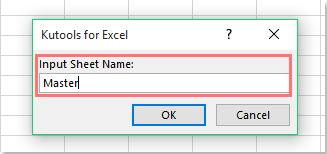
4. بعد ذلك انقر على زر موافق:
(1.) إذا كانت الورقة موجودة، ستظهر نافذة منبثقة لتذكيرك كما هو موضح في لقطة الشاشة التالية:
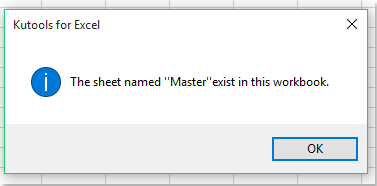
(2.) إذا لم تكن الورقة موجودة، سيتم إنشاؤها فوراً، كما هو موضح في لقطة الشاشة:
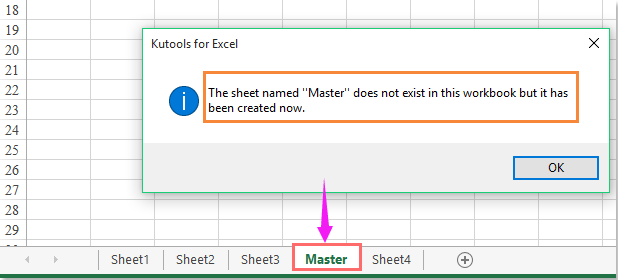
أفضل أدوات الإنتاجية لمكتب العمل
عزز مهاراتك في Excel باستخدام Kutools لـ Excel، واختبر كفاءة غير مسبوقة. Kutools لـ Excel يوفر أكثر من300 ميزة متقدمة لزيادة الإنتاجية وتوفير وقت الحفظ. انقر هنا للحصول على الميزة الأكثر أهمية بالنسبة لك...
Office Tab يجلب واجهة التبويب إلى Office ويجعل عملك أسهل بكثير
- تفعيل تحرير وقراءة عبر التبويبات في Word، Excel، PowerPoint، Publisher، Access، Visio وProject.
- افتح وأنشئ عدة مستندات في تبويبات جديدة في نفس النافذة، بدلاً من نوافذ مستقلة.
- يزيد إنتاجيتك بنسبة50%، ويقلل مئات النقرات اليومية من الفأرة!
جميع إضافات Kutools. مثبت واحد
حزمة Kutools for Office تجمع بين إضافات Excel وWord وOutlook وPowerPoint إضافة إلى Office Tab Pro، وهي مثالية للفرق التي تعمل عبر تطبيقات Office.
- حزمة الكل في واحد — إضافات Excel وWord وOutlook وPowerPoint + Office Tab Pro
- مثبّت واحد، ترخيص واحد — إعداد في دقائق (جاهز لـ MSI)
- الأداء الأفضل معًا — إنتاجية مُبسطة عبر تطبيقات Office
- تجربة كاملة لمدة30 يومًا — بدون تسجيل، بدون بطاقة ائتمان
- قيمة رائعة — وفر مقارنة بشراء الإضافات بشكل منفرد